
Tabla de contenido:
- Autor John Day [email protected].
- Public 2024-01-30 08:41.
- Última modificación 2025-01-23 14:39.

En cet artículo je vous présente mon disque dur externe unique au monde (du moins à ma connaissance). Tout a commencé lorsque que la carte d'interface USB-SATA de mon disque dur externe est tombé en panne. Après un Certain temps passé sur cette carte je laisse tomber et décide d'acheter un câble SATA vers USB chez mon chère Amazon. Quelques jours plus tard je reçois ce fameux câble, tout fonctionne en un clin d'œil le débit est très bon, bref tout va bien! Le problème est que j'ai un disque dur tout nu avec un câble, niveau esthétique et fragilité ce n'est pas top! Et là je retrouve dans mes tiroirs un vieux boitier de Nintendo GAME BOY. Je me dis ça serait génial! Je me lance pour faire rentrer le disque et le câble dans la coque et avec un peu de rabotage à la Dremel le tout fini par rentrer. Más je n'en reste pas la je décide d'ajouter un peu de lumière à tout ça pour rendre l'objet plus vivant et encore plus rétro. Et en llegar à la partie électronique.
Paso 1: Un Petit Peu D'Arduino Pour Égailler Tout Ça
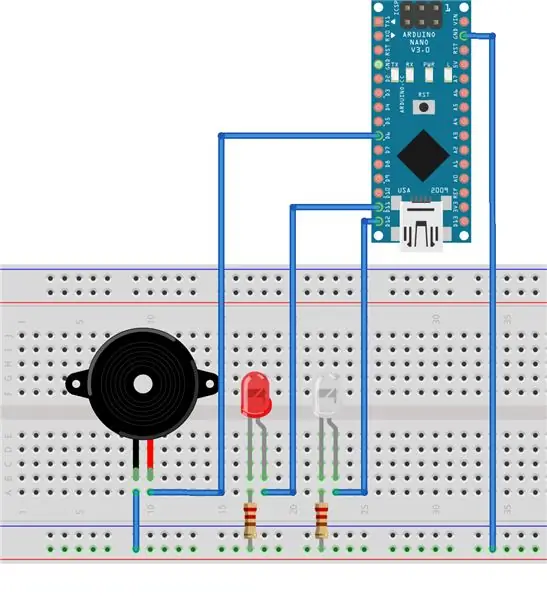
Vierta ce projet j'ai utilisé:
- 1 Arduino Nano
- 1 Led rouge (voyant de la GameBoy)
- 1 Led Blanche (rétroéclairage de l'écran)
- 1 zumbador piezoeléctrico
- 2 resistencias de 220 Ω
L'Arduino Nano es indispensable en la raison de sa petite taille, ensuite les 2 resistances sont facultative mais fortement recommandées pour ne pas faire chofer les LED.
La LED rouge est sur une sortie PWM, cela permettra de l'allumer progressing.
Ensuite vierta el zumbador utilizando el tono de función (). Un signal carré d'une fréquence donné est généré par la carte Arduino permettant de faire sonner le buzzer. En créant quelque boucle para pour faire varier la fréquence on obtient un joli son de robot. Tout le program se situe dans le void setup (), car le program doit s'effectuer qu'une seule fois lorsque l'on branche le disque dur. Ensuite les 2 LEDS restent allumés. Le program est téléchargeable en bas de la page.
Paso 2: Alimenter L'Arduino Avec Le Port SATA
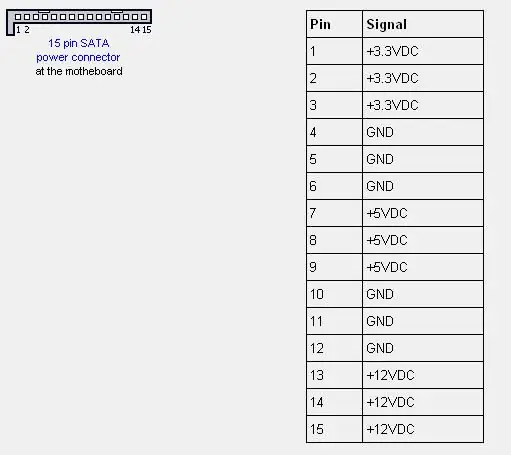
Une fois toute notre petite électronique terminée. En doit associer la carte Arduino a l'alimentation du disque dur pour que notre petit program se lance quand on branch notre disque dur sur un ordinateur. Pour cela on se réfère à la documentation des pins d'un port SATA. En voit que les pines de 7, 8 y 9 fournissent du + 5V et les pines 4, 5, 6, 10, 11 y 12 le GND. En soude donc le VIN de l'Arduino sur la broche 8 par exemple (la 8 se trouvant au milieu de 2 + 5V permet d'éviter les court-circuits entre + 5V et GND). Et de même pour le GND sur le pin 10. Voila notre montage est terminé il sufit de fermer tout ça (avec de la glue..) le tout prenant beaucoup de place dans le boitier les trous pour les vis ne sont plus accesible.
Paso 3:
J’espère que ce projet vous a plu, et vous donnera des idées pour peut-être transformer votre vieille GameBoy qui ne fonctionne plus.
Recomendado:
Unidad USB retro-futurista: 16 pasos (con imágenes)

Unidad USB retro-futurista: Hace algún tiempo recibí una unidad flash USB como regalo. La carcasa de la unidad se veía bien, pero, desafortunadamente, comienza a causar un problema con una conexión poco confiable después de varios meses de uso. Por lo tanto, dejé de usar esa unidad. La mayoría de la gente
ARUPI: una unidad de grabación automática de bajo costo / unidad de grabación autónoma (ARU) para ecologistas del paisaje sonoro: 8 pasos (con imágenes)

ARUPI: una unidad de grabación automatizada de bajo costo / unidad de grabación autónoma (ARU) para ecologistas del paisaje sonoro: este instructivo fue escrito por Anthony Turner. El proyecto se desarrolló con mucha ayuda del Cobertizo de la Escuela de Computación de la Universidad de Kent (¡el Sr. Daniel Knox fue de gran ayuda!). Le mostrará cómo construir una U de grabación de audio automatizada
Instalación de Windows en una unidad externa con partición Mac en Mac: 5 pasos (con imágenes)

Instalación de Windows en una unidad externa con Mac Partition en Mac: si ha comprado algo como un MacBook Pro básico y ha ahorrado un poco de efectivo, pero pronto se encontró con el problema de almacenamiento al intentar instalar Windows usando Bootcamp Todos sabemos que 128 GB no es suficiente estos, por lo que podríamos haber comprado algo como
Unidad de disco duro externa de cartucho NES: 7 pasos

Disco duro externo de cartucho NES: Convierta su antiguo cartucho NES en un disco duro externo, tal como lo hizo este tipo, excepto con mejores instrucciones paso a paso. Modifiqué el LED incorporado para que pudiera tener luces rojas personalizadas saliendo El fondo. Esta es una personalización opcional;
Unidad de DVD externa para bricolaje: 3 pasos

Unidad de DVD externa de bricolaje: El EeePC y estoy seguro de que algunas otras netbooks vienen con un DVD de recuperación; el problema es que las netbooks (comprensiblemente) no tienen una unidad de DVD interna, por lo que, siendo yo, no quería salir y comprar uno externo, porque simplemente no tendría ningún uso para
